În acest ghid, îți voi arăta cum poți crea videoclipuri generate de AI în mod simplu și eficient cu instrumentele Canva și Runway . Acest ghid se adresează tuturor celor care doresc să-și facă conținutul de pe rețelele de socializare mai rapid și mai creativ. Indiferent dacă ești începător sau utilizator avansat, integrarea Runway în Canva îți permite să produci videoclipuri atrăgătoare într-un timp scurt.
Concluzii Cheie
- Canva oferă o platformă prietenoasă pentru utilizatori pentru a crea și edita conținut vizual.
- Integrarea Runway în Canva permite generarea ușoară a videoclipurilor asistate de AI.
- Videoclipurile pot fi integrate direct în proiectele tale, simplificând procesul de lucru.
Ghid Pas cu Pas
Pasul 1: Utilizarea Canva
Pentru a începe, accesează Canva și autentifică-te în contul tău. Canva este o unealtă online versatilă care îți permite să creezi diverse designuri, de la miniaturi până la prezentări. În acest tutorial ne concentrăm pe crearea de videoclipuri cu ajutorul funcțiilor integrate ale Runway.
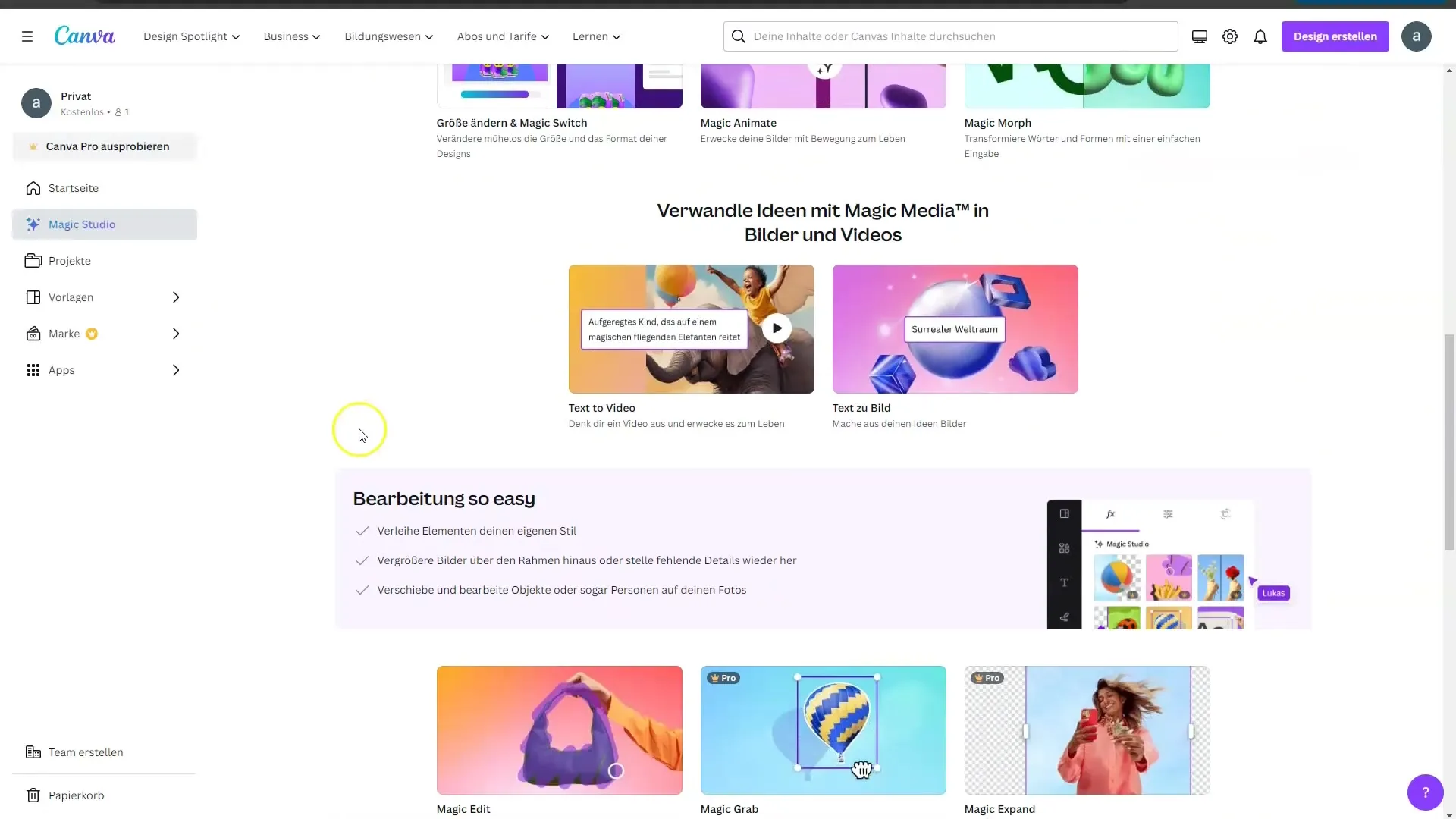
Pasul 2: Accesarea Magic Studio
În cadrul Canva există o funcție numită "Magic Studio". Aici poți genera videoclipuri cu doar câteva clicuri. Apasă pe opțiunea corespunzătoare pentru a începe. Acesta este primul pas pentru a-ți crea videoclipurile personalizate.
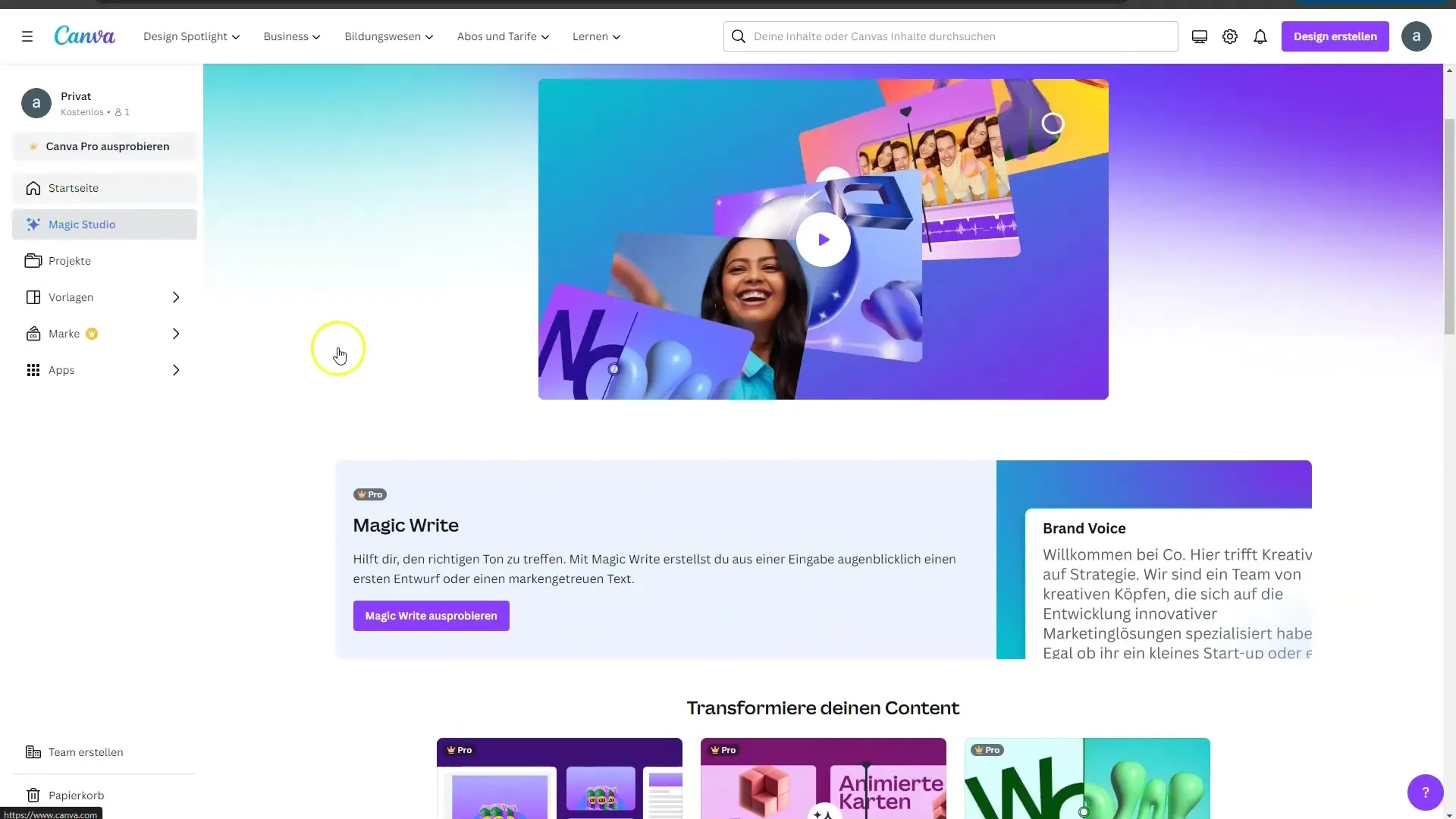
Pasul 3: Crearea Conținutului Video
Acum poți stabili conținutul videoclipului tău. Spune în câmpul de intrare ce ai vrea să vezi, de exemplu "Creează un videoclip cu un ursuleț de pluș care se află în piscină." AI-ul de la Runway va genera apoi un videoclip potrivit.
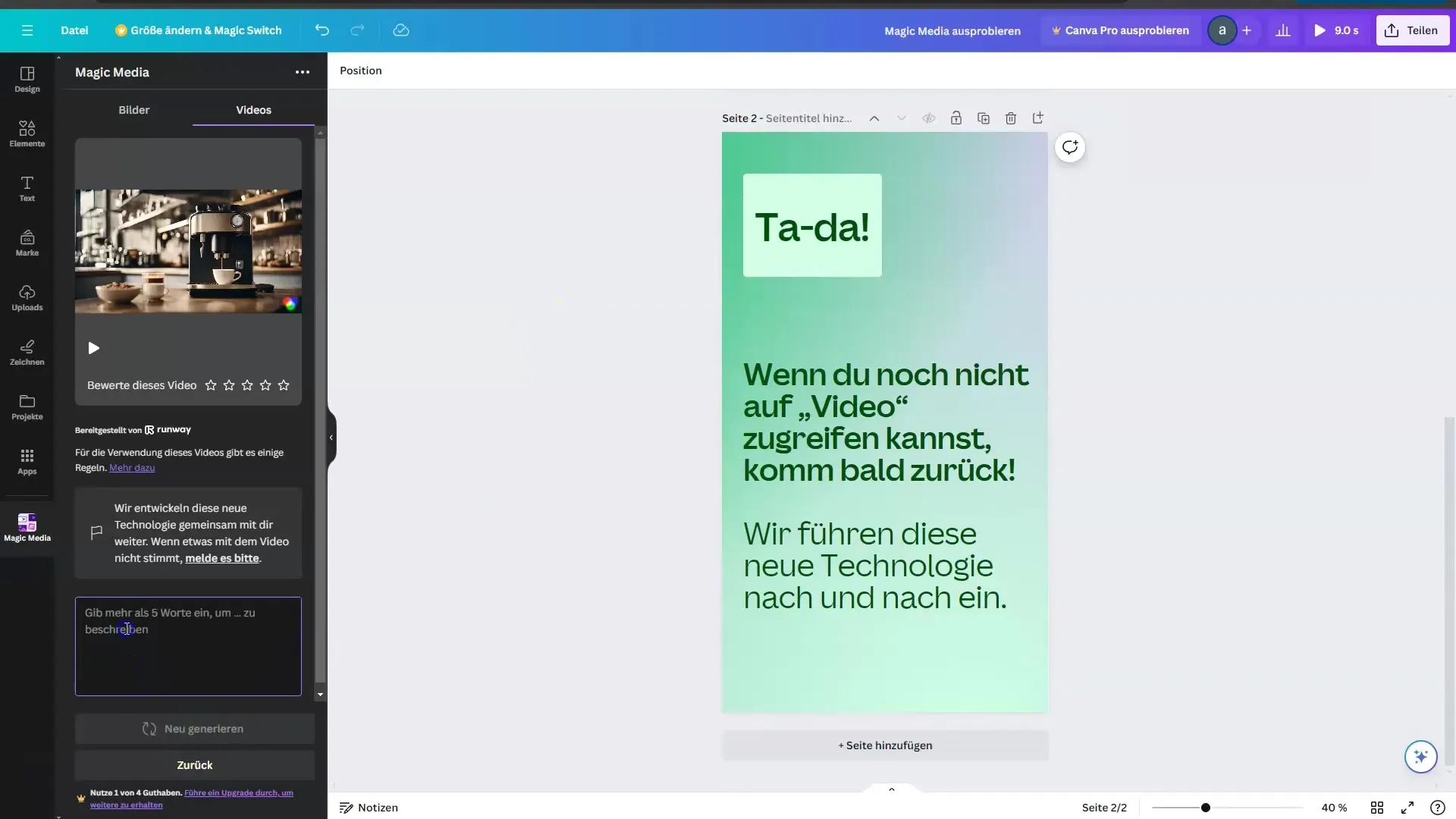
Pasul 4: Generarea Videoclipului
După introducerea conținutului, va trebui să ai puțină răbdare în timp ce videoclipul este generat. Acest proces durează în general unu până la două minute. Este impresionant cât de repede primești un videoclip finalizat.

Pasul 5: Integrarea Videoclipului în Proiectul Tău
Odată ce videoclipul a fost creat, îl poți integra direct în proiectul tău Canva. Acest lucru se face prin simpla tragiere și plasare. Pune videoclipul în locul dorit în designul tău.
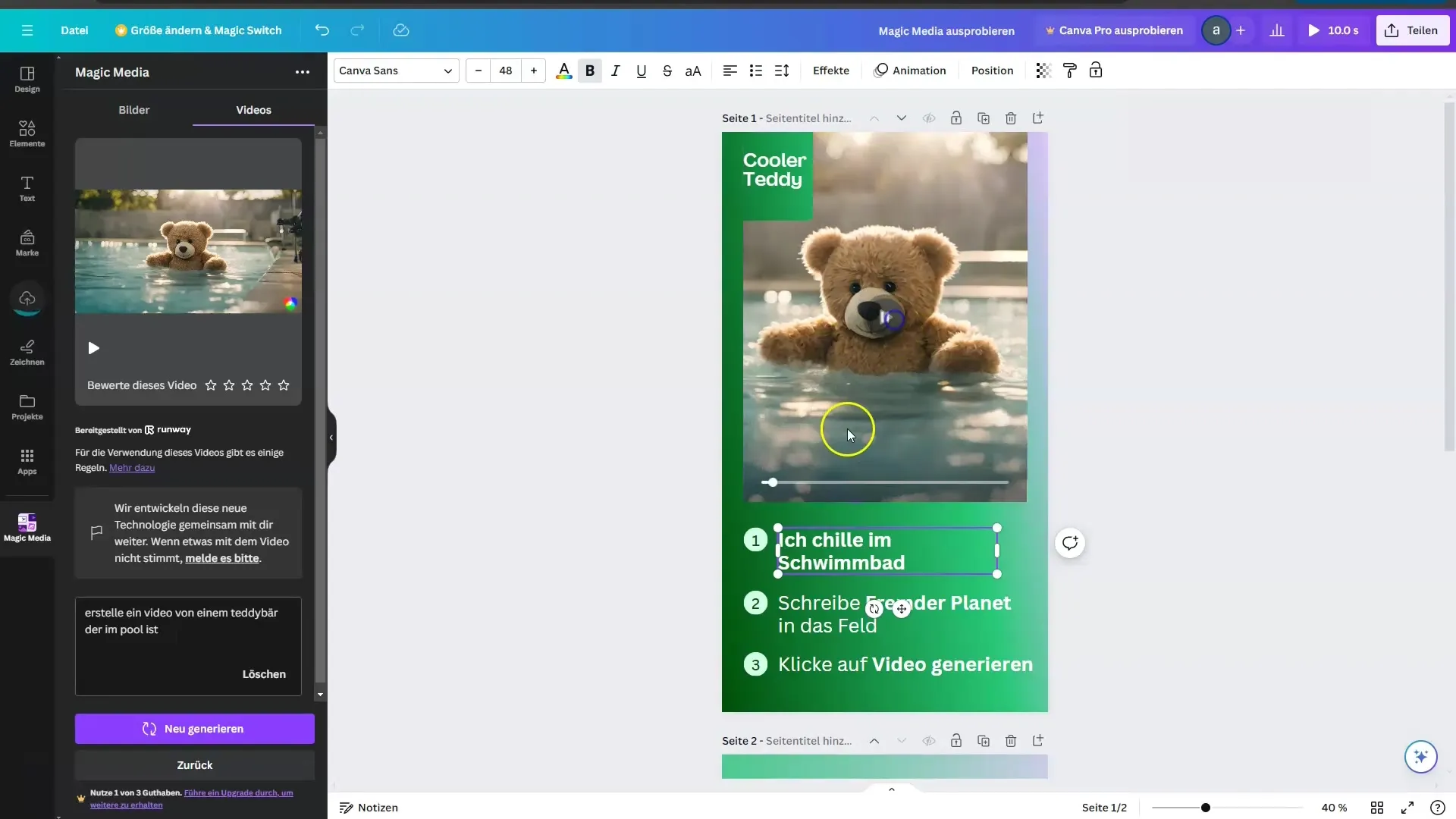
Pasul 6: Facerea Ajustărilor
Acum poți ajusta videoclipul. De exemplu, poți schimba textul din proiectul tău pentru a personaliza mesajul. Scrie ceva de genul „Mă relaxez în piscină” pentru a face videoclipul mai personalizat.
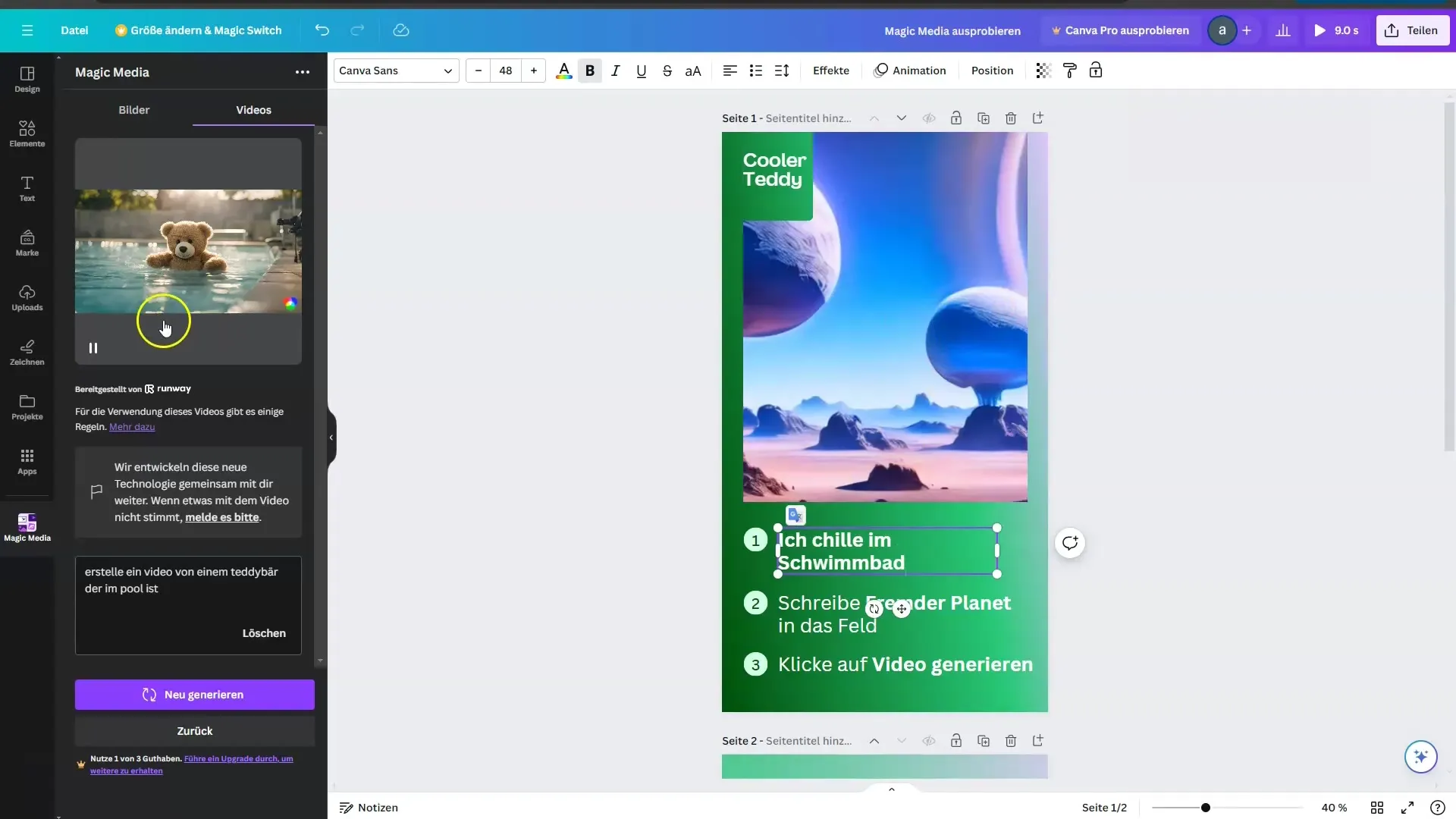
Pasul 7: Crearea de Slides
Creează slide-uri suplimentare, dacă dorești. De exemplu, ai putea crea un alt slide pentru Instagram Stories care să extindă contextul videoclipului. Canva facilitează acest lucru considerabil, în plus față de utilizarea Runway pentru conținutul video.
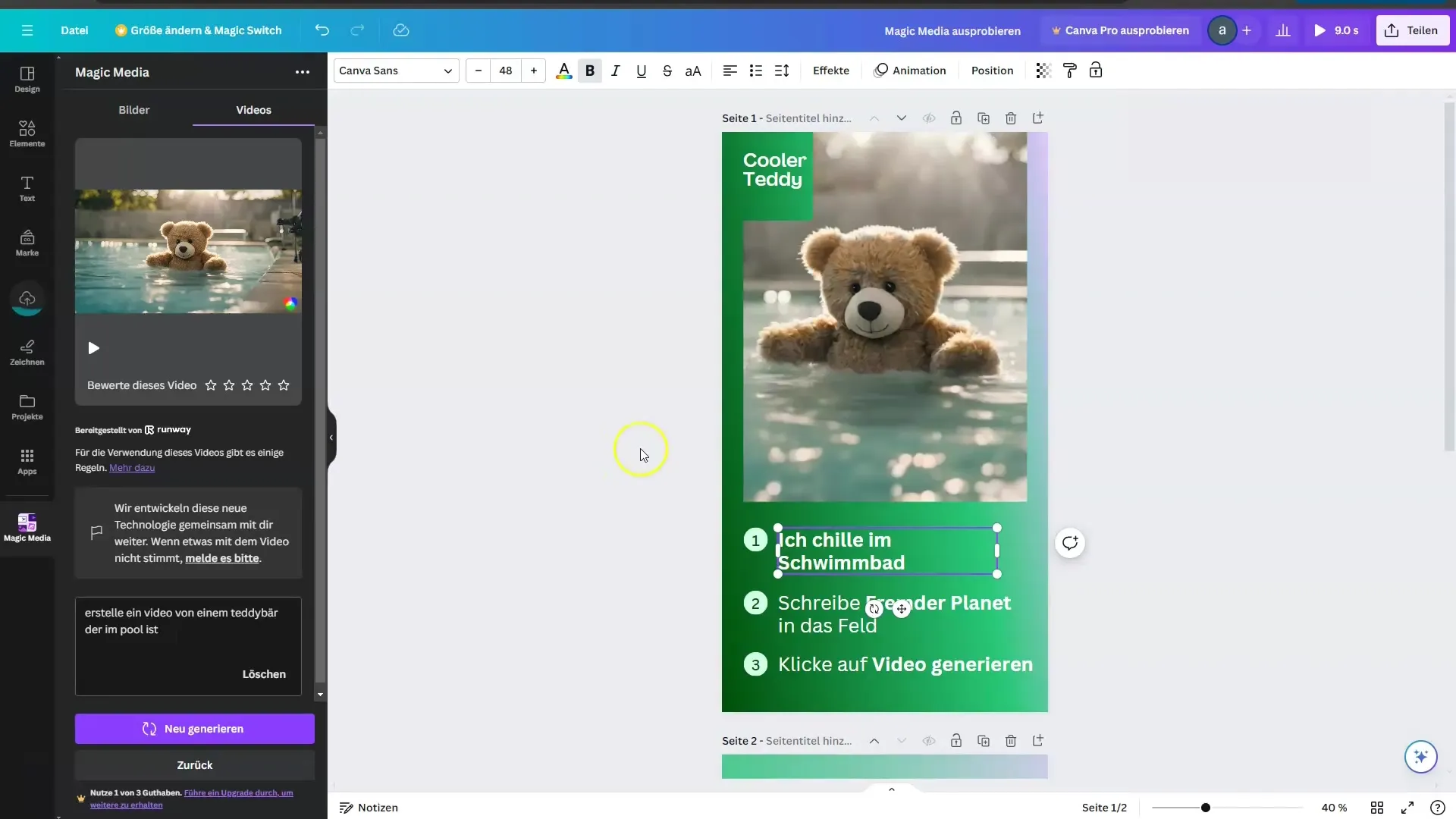
Pasul 8: Verificare Finală
Verifică slide-urile și videoclipul pentru a te asigura că totul se potrivește bine. Poți continua să ajustezi texte și imagini până când ești mulțumit de rezultatul final.
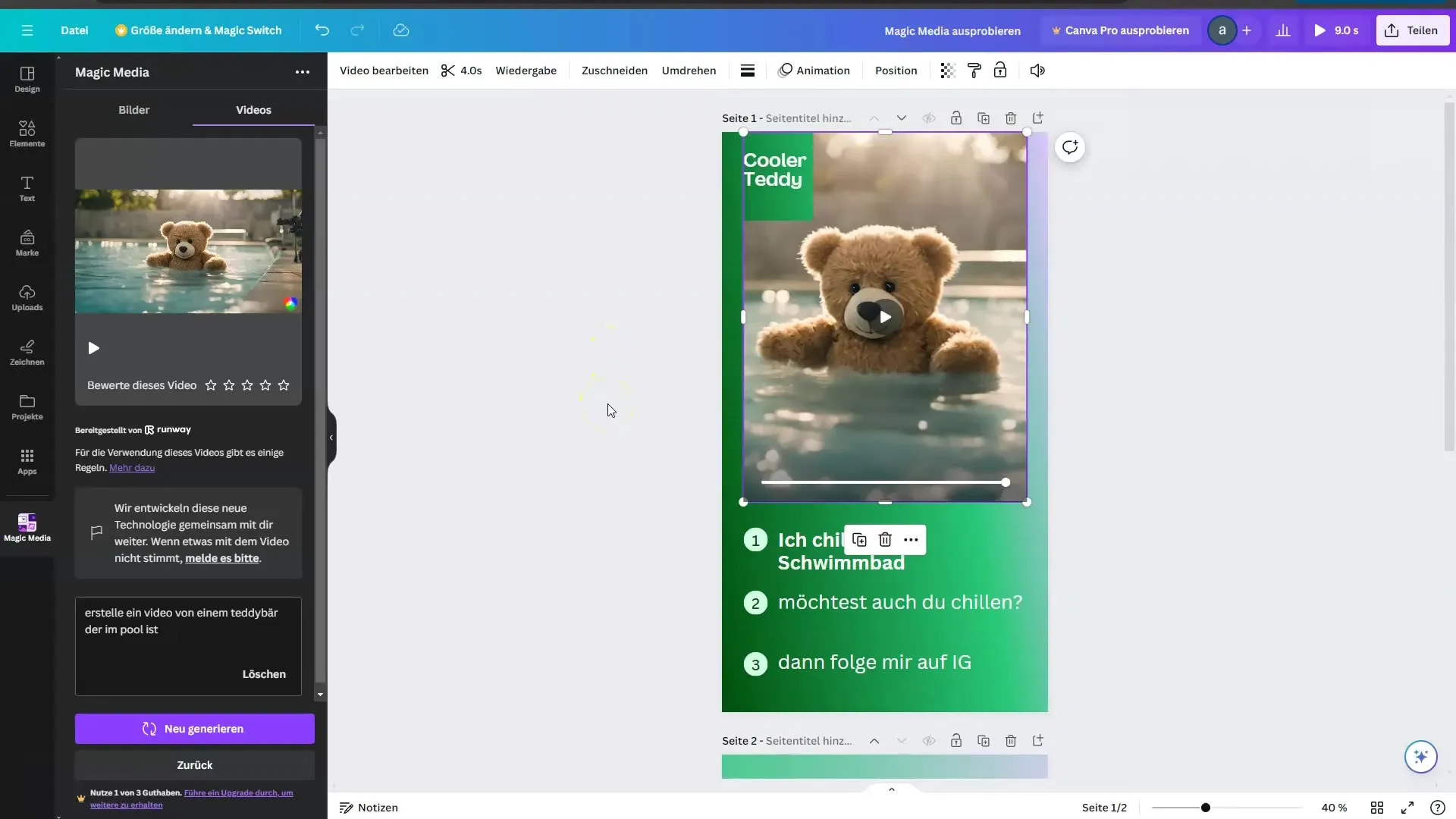
Pasul 9: Publicarea
Odată ce totul este configurat conform dorințelor tale, poți descărca proiectul finalizat cu ușurință sau îl poți distribui pe platforma aleasă. Canva îți permite să exportezi proiectele în diferite formate, astfel încât să le poți utiliza pe rețelele sociale.
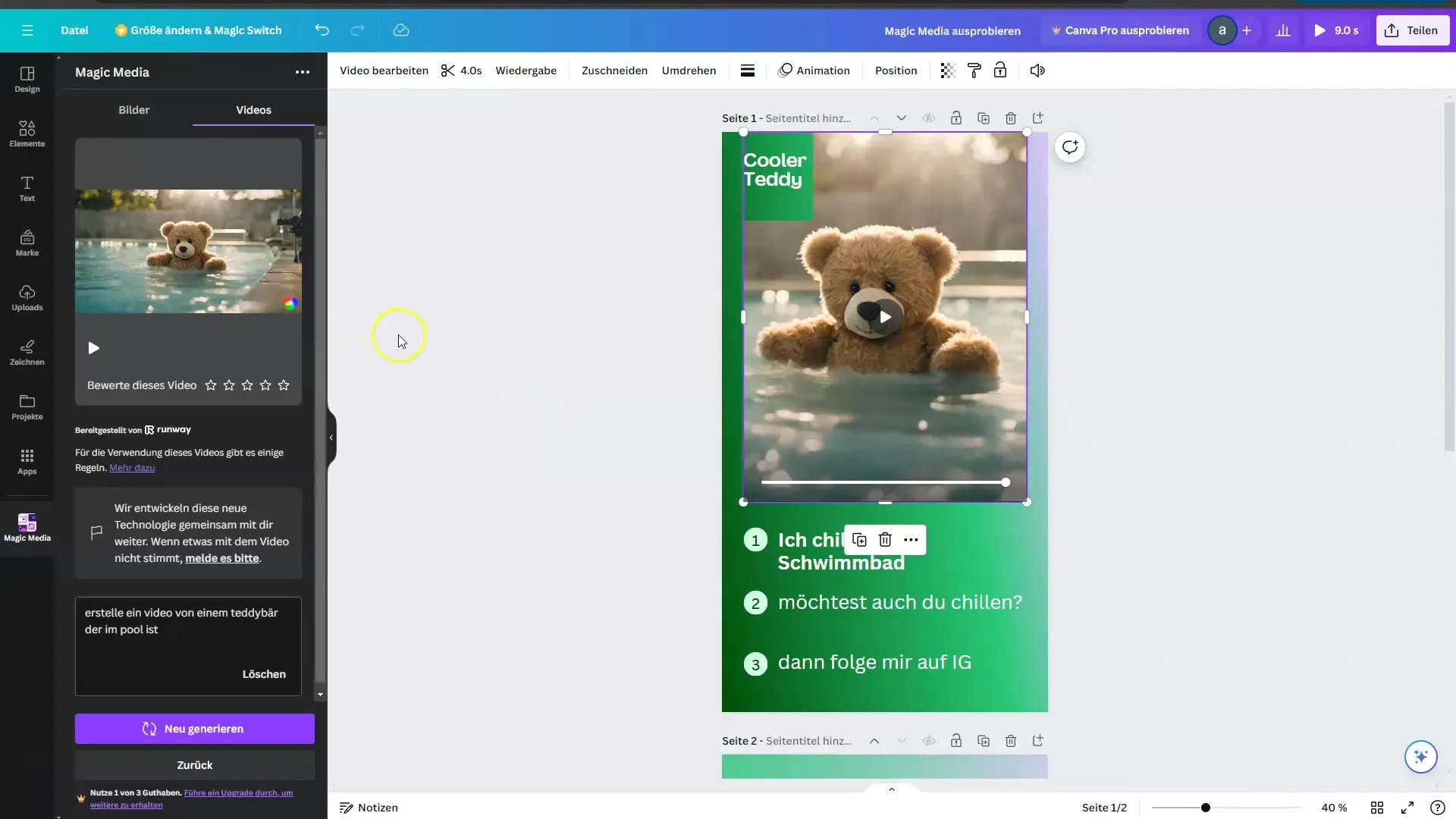
Rezumat
În acest ghid, ai învățat cum să creezi videoclipuri AI rapid și ușor folosind Canva și integrarea Runway. Acest proces îți permite să creezi conținut creativ și să-l integrezi în proiectele tale. Profită la maxim de software-ul tău și experimentează cu diferite conținuturi!
Întrebări frecvente
Cât durează generarea unui videoclip cu Runway?De obicei, durează între unu și două minute pentru a genera un videoclip.
Pot exporta videoclipurile în alte formate?Da, Canva îți permite să descarci proiectele în diferite formate.
Este necesar să am un cont Canva?Da, pentru a putea utiliza Canva, trebuie să-ți creezi un cont.


